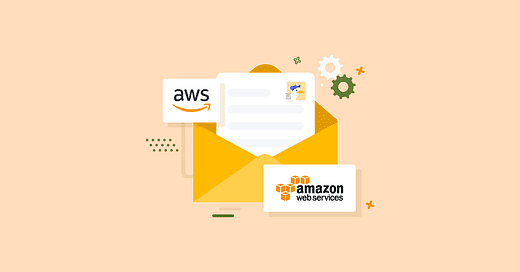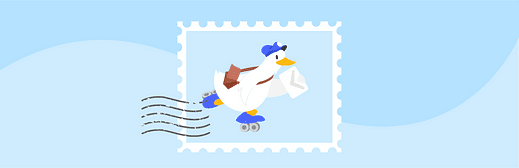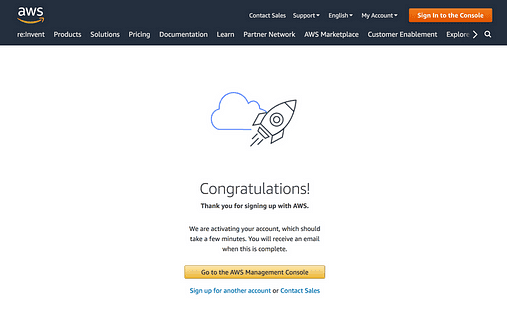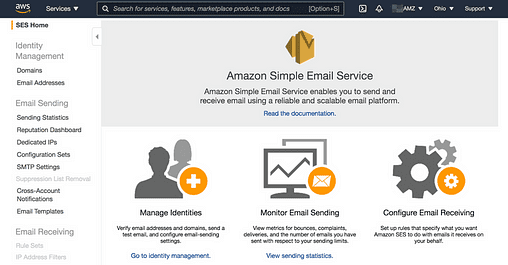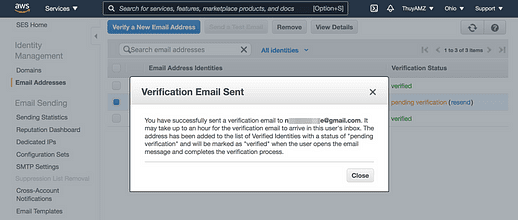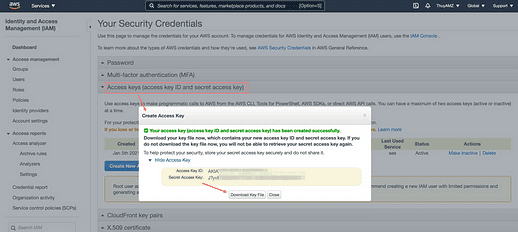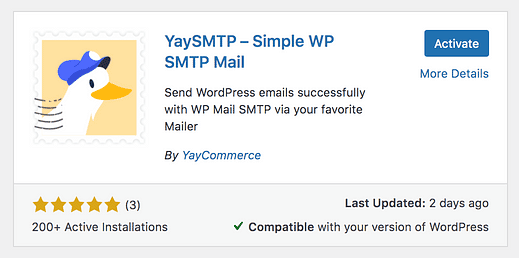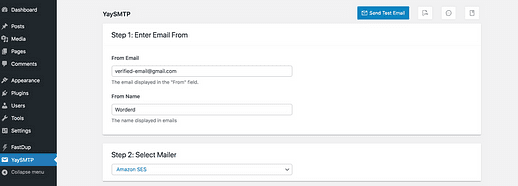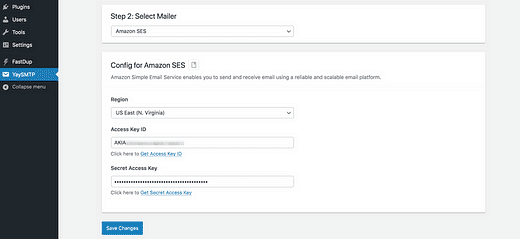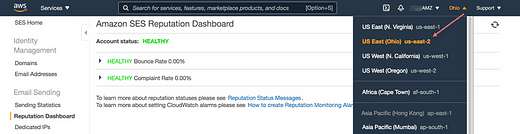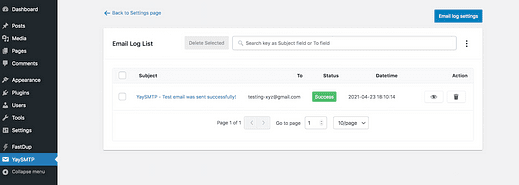Så här fixar du att WordPress inte skickar e-postmeddelanden med SMTP
Skickar inte din WordPress-webbplats e-post?
Tja, du är inte ensam.
E-postleveransfel från WordPress-webbplatser är ganska vanligt på grund av nätverksproblem.
Ibland betyder det att du inte får ett e-postmeddelande från ditt kontaktformulär. Andra gånger betyder det att en ny prenumerant kommer att få sitt välkomstmeddelande försenat med timmar när de förväntar sig det på några sekunder.
För att lösa detta problem kan du aktivera SMTP för WordPress. Med en pålitlig SMTP-tjänsteleverantör och ett WordPress-e-post-SMTP-plugin för att ansluta den till din webbplats, kan dina WordPress-e-postmeddelanden spela bra med de flesta e-postmottagare och klienter.
I den här artikeln kommer jag att visa dig det bästa sättet att använda WordPress SMTP för att skicka e-post. Med en hanterad mailers SMTP kan dina WooCommerce transaktionsmail och marknadsföringsmail skickas i realtid och alltid nå inkorgen.
Den bästa SMTP-servern för att vara din betrodda avsändare
Låt oss börja med att utforska de mest populära SMTP-tjänsteleverantörerna som finns där ute:
- SendGrid: Forever gratis plan med 100 e-postmeddelanden/dag
- Gmail: För alltid gratis plan med upp till 500 e-postmeddelanden/dag
- Sendinblue: Börja med Lite-plan för $25 för 10 000 e-postmeddelanden
- Amazon SES: Börja med $1 för varje 10 000 e-postmeddelande
Förutom de dedikerade SMTP-servrarna erbjuder vissa WordPress-värdar också sina egna SMTP-tjänster. Det här alternativet rekommenderas dock inte eftersom värdservrar inte erbjuder API-åtkomst och vanligtvis inte är lika pålitliga som dedikerade SMTP-leverantörer. Som ett resultat kan dina transaktionsmeddelanden hamna i skräpposten, för att inte tala om andra typer av marknadsföringsmeddelanden.
Å andra sidan har vissa ledande leverantörer som Amazon Web Services strikta policyer för att undvika missbruk. Detta hjälper dem att upprätthålla en stark leveransbarhet och tillförlitlighet. Som sagt, det mest effektiva verktyget för att förbättra din e-postleverans är Amazon SES.
"SES" står för Simple Email Service
Nu när vi har valt Amazon SES som vår favoritmailer, låt oss se vilket plugin som är bäst för att integrera det med WordPress.
Att välja det bästa WordPress-e-post-SMTP-pluginet
Här är några bra alternativ att överväga:
- WP Mail SMTP: Ett plugin som har funnits länge med en stor användarbas. Det stöder dock bara Amazon SES i den betalda planen.
- Post SMTP: Ett annat populärt plugin, men du måste installera dess tillägg Post SMTP Extension For Amazon SES för att möjliggöra integrationen för Amazon SES API (gratis för nu och kan komma att debiteras i framtiden.)
- YaySMTP: Ett gratis, användarvänligt SMTP-plugin som även erbjuder e-postloggar gratis
Även om det finns olika SMTP-plugins på WordPress-förvaret, kommer jag att välja YaySMTP eftersom:
- Den har ett nybörjarvänligt användargränssnitt
- Det kostar ingenting att ansluta till Amazon SES
- Det visar inga pinsamma fält på inställningsskärmen
Konfigurera WordPress för att skicka e-post med Amazon SES SMTP
I den här installationsprocessen går vi igenom tre enkla steg att följa:
- Registrera dig för ett AWS-konto
- Skapa en åtkomstnyckel
- Konfigurera YaySMTP-plugin
Låt oss dyka in med AWS-kontot nu.
Amazon Web Services erbjuder massor av tjänster där SES (Simple Email Service) bara är en familjemedlem. För att använda Amazon SES måste du registrera ett AWS-konto.
Du kommer att följa deras registreringsformulär i flera steg, vilket kräver att du uppger din adress, telefonnummer och kreditkortsinformation. Men oroa dig inte, Amazon SES är den bästa e-posttjänsten till låg kostnad, och du betalar bara 0,10 USD för 1 000 e-postmeddelanden.
Det är enkelt att registrera sig med AWS och du bör se Fullständig-skärmen på nolltid.
Gå nu bara till AWS Management Console för att utforska vad de har att erbjuda.
Efter att ha loggat in på AWS, gå till Business Applications, välj Amazon Simple Email Service, så ser du SES Home-panelen.
Viktig:
Observera att alla nya AWS-konton är begränsade till Sandbox Mode som standard. Som ett resultat kan du bara skicka e-postmeddelanden från och till de verifierade e-postadresserna.
Hur verifierar man domäner och e-postadresser?
I SES-hempanelen, gå till Identity Management, du kan välja Domäner för att verifiera dina webbplatsdomäner.
På samma sätt väljer du E-postadresser för att verifiera e-postadresser.
Det är ganska okomplicerat. Och du behöver bara fylla i dessa e-postmeddelanden och sedan kontrollera e-postkorgen för att klicka på verifieringslänken.
När du är bekant med SES Home-panelen kan du gå vidare till nästa steg.
Skapa en åtkomstnyckel
Åtkomstnycklar används för att göra programmatiska samtal till AWS från din WordPress-webbplats.
I den här delen måste du gå till Säkerhetsuppgifter. Välj sedan Snabbtangenter som omfattar en åtkomstnyckel-ID och hemlig åtkomstnyckel.
Detta kommer att generera ett par nycklar för Amazon SES SMTP. Du bör ladda ner den här nyckelfilen om du behöver använda den hemliga åtkomstnyckeln igen på andra webbplatser.
Nu när du har åtkomstnycklarna lagrade i ditt privata minne, låt oss fortsätta med den dedikerade SMTP-plugininstallationen.
Konfigurera YaySMTP-plugin
Gå över till din WordPress-instrumentpanels plugin-meny och sök efter "yaysmtp".
Efter att ha aktiverat plugin-programmet kan du använda alla dess funktioner gratis.
YaySMTP innehåller en enda menysida där du kan ange "Från"-e-postadressen, "Från"-namnet, skicka ett test-e-postmeddelande och komma åt e-postloggar.
Börja med att ange fälten Från e-post och Från namn.
Om ditt AWS-konto fortfarande är i sandlådeläget, se till att Från e-post är det du just har verifierat i föregående steg.
Välj sedan Amazon SES som din mailer. Efter att ha valt det från rullgardinsmenyn kommer du att se motsvarande SMTP-fält visas nedan, där du kan kopiera och klistra in åtkomstnyckel-ID och hemlig åtkomstnyckel i fälten.
Som standard faller fältet Region som visas i YaySMTP i USA East (N. Virginia). Se till att du har kontrollerat din faktiska region från Amazon SES-menyn och välj den korrekt i WordPress-instrumentpanelen.
Klart? Klicka på Spara ändringar för att avsluta installationen.
Nu kan du bara skicka ett testmail för att se hur e-postmeddelandena levereras och visas i inkorgen.
YaySMTP-instrumentpanelen är också lätt att visa, filtrera och redigera e-postloggarna. Du kan också ställa in att automatiskt radera gamla e-postmeddelanden efter ett visst antal dagar i inställningarna för e-postlogg.
Slutsats
YaySMTP är ett enkelt WordPress-plugin som hjälper dig att ansluta WordPress med SMTP-servrar. Inte bara Amazon SES, det kan hjälpa dig att ansluta till Sendinblue, SendGrid, Mailgun och många andra SMTP-tjänsteleverantörer.
Med användningen av YaySMTP – WordPress Mail SMTP- plugin kommer e-postleveransproblem att vara ett minne blott, oavsett om du driver en grundläggande WordPress-webbplats eller en fullfjädrad WooCommerce-butik.
Vi hoppas att den här handledningen hjälpte dig med din e-postleverans idag. Tack för att du läser!